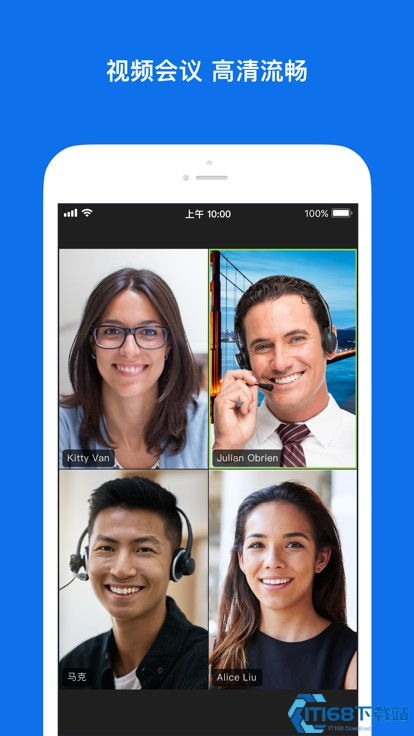windows 6000端口是什么服务
Windows 6000端口详解:它运行着什么服务?
6000端口的基本信息
在计算机网络中,端口是计算机与外界通信交流的出口,每个端口对应一个特定的服务或应用程序。windows系统中的6000端口是一个不太常见但有时会被使用的端口号。与众所周知的80端口(HTTP)或443端口(HTTps)不同,6000端口的使用相对特殊,了解它的作用对系统管理员和网络安全人员尤为重要。
6000端口通常被归类为"动态端口"或"注册端口",这意味着它既不是众所周知的系统保留端口(0-1023),也不是纯粹的临时端口(49152-65535)。这种中间地带的特性使得6000端口可能被多种应用程序使用,具体取决于系统配置和安装的软件。
6000端口的常见用途
在实际应用中,6000端口主要有以下几种常见用途:
-
X Window系统服务:在类Unix系统中,6000端口传统上用于X Window系统的第一个显示。虽然Windows原生不支持X Window系统,但在某些跨平台开发环境或远程桌面解决方案中,可能会模拟这一功能。
-
自定义应用程序端口:许多企业级应用程序或内部系统会选择6000端口作为默认通信端口,特别是那些需要避开常见端口以避免冲突的软件。
-
数据库连接端口:某些数据库系统在非标准配置下可能使用6000端口作为替代连接端口。
-
远程管理工具:部分IT管理软件和远程控制工具会使用6000端口作为数据传输通道。
如何识别6000端口的服务
当你在Windows系统中发现6000端口处于监听状态时,可以通过以下方法确定具体运行的服务:
-
使用命令行工具:在命令提示符下输入
netstat -ano命令,可以查看所有活动的网络连接和监听端口,以及对应的进程ID(PID)。 -
通过任务管理器:将查到的PID与任务管理器中的进程列表对比,即可确定是哪个程序在使用6000端口。
-
使用第三方工具:像TCPView这样的网络监控工具可以提供更直观的端口与进程对应关系。
值得注意的是,6000端口本身并没有固定的、官方指定的服务,它的具体用途完全取决于系统上运行的应用程序。因此,发现6000端口开放时,必须结合实际情况分析其用途。
6000端口的安全考量
从安全角度考虑,任何非必要的开放端口都可能成为潜在的安全风险。对于6000端口,需要注意以下几点:
-
评估必要性:首先确定6000端口上运行的服务是否是系统必需的。如果不是,应考虑关闭它。
-
检查通信内容:使用网络分析工具检查通过6000端口传输的数据是否加密,敏感信息是否以明文形式传输。
-
防火墙配置:在公共网络中,除非必要,否则应在防火墙中阻止6000端口的入站连接。
-
定期审查:将端口监控纳入常规安全审计,确保没有未经授权的服务通过6000端口运行。
管理6000端口的实用技巧
对于需要管理6000端口的系统管理员,以下技巧可能会有所帮助:
-
修改默认端口:如果应用程序允许,将使用6000端口的服务更改为其他不太常见的端口号,可以减少被自动化扫描工具发现的风险。
-
使用端口转发:在内网环境中,可以通过端口转发技术将6000端口的服务映射到其他端口,增加一层间接保护。
-
监控端口活动:设置日志记录和警报机制,当6000端口有异常活动时能够及时通知管理员。
-
文档记录:对所有自定义端口使用情况(包括6000端口)进行详细记录,便于后续维护和故障排查。
6000端口的替代方案
随着网络安全意识的提高,许多原本可能使用6000端口的应用程序开始采用更安全的替代方案:
-
使用更高范围的端口:许多新应用程序倾向于使用30000以上的端口,这些端口被扫描的概率相对较低。
-
采用随机端口分配:现代软件越来越多地采用动态端口分配机制,只在需要时临时分配端口。
-
WebSocket技术:基于HTTP/HTTPS的WebSocket技术可以减少对特定端口的依赖,通过80或443端口建立双向通信。
-
VPN隧道:通过VPN建立安全通道后,内部服务可以使用任意端口而不必直接暴露在公网上。
总结
Windows系统中的6000端口是一个多功能但非标准化的网络端口,它的具体用途取决于系统上安装的应用程序。虽然不像常见服务端口那样广为人知,但正确识别和管理6000端口对于维护系统安全和网络性能同样重要。通过定期监控、合理配置和适当的安全措施,可以确保6000端口不会被滥用,同时满足合法的通信需求。
对于普通用户来说,如果在系统中发现6000端口处于开放状态,不必过度惊慌,但应该查明其具体用途;对于系统管理员,则应将6000端口纳入常规的端口管理策略中,确保它不会成为系统安全的薄弱环节。
相关文章
- 新电脑激活Windows后能否退货-完整政策解析与操作指南
- 灵越7590安装Windows蓝屏问题-原因分析与解决方案
- Windows系统Jenkins安装,持续集成环境搭建-完整指南
- Netgear R7000恢复出厂设置后如何安装Windows系统-完整操作指南
- Windows管理员用户名修改指南:本地与在线账户完整教程
- Windows10教育版激活方法详解-五种合规解决方案全指南
- Windows更改CUDA安装路径:完整配置指南与避坑技巧
- Windows 10 Pro是什么意思-专业版操作系统深度解析
- Windows 10 LTSC安装商店无权限-完整解决方案指南
- 神舟战神新机Windows激活指南-从密钥验证到故障排除